时间:2021-09-30 13:18:13 作者:永煌 来源:系统之家 1. 扫描二维码随时看资讯 2. 请使用手机浏览器访问: https://m.xitongzhijia.net/xtjc/20210930/228515.html 手机查看 评论 反馈
Win10系统中拥有许多智能的设置可以帮助用户们最大限度的减少烦心的事情,但是最近有不少小伙伴说桌面上找不到鼠标箭头,那么遇到这种情况要怎么办呢?下面就让小编来教一教大家应该如何去解决吧。
Win10桌面上找不到鼠标箭头的解决方法
1、在开始菜单上单击右键,选择【电源选项】。
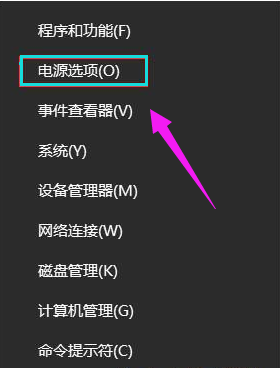
2、点击“其他电源设置”。
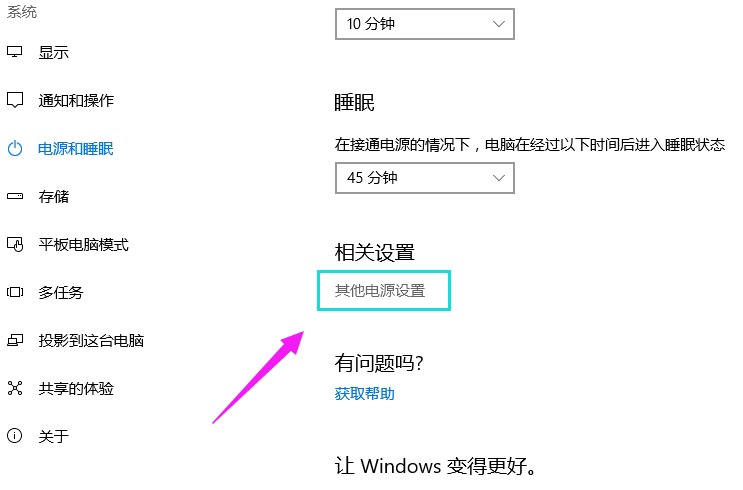
3、点击左侧的【选择电源按钮的功能】。
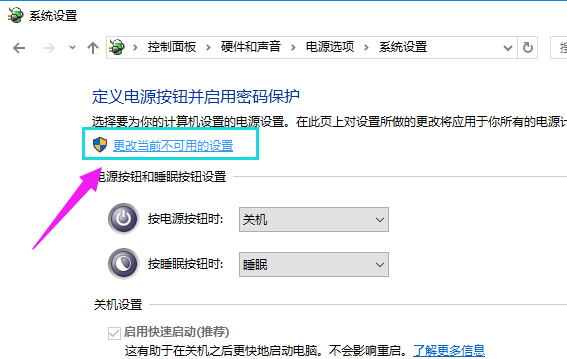
3、在“定义电源按钮并启用密码保护”界面点击“更改当前不可用的设置”。
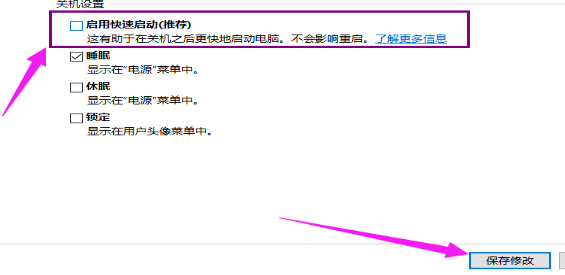
4、将【启用快速启动】前面复选框的勾去掉 ,点击“保存修改”
发表评论
共0条
评论就这些咯,让大家也知道你的独特见解
立即评论以上留言仅代表用户个人观点,不代表系统之家立场